[视频]Word 2016怎样替换空格
关于哈弗m2Word 2016怎样替换空格,期待您的经验分享,你是我的宝贝,你是我的花,谢谢你对我的帮助!
 visualname 2017-12-07 14:49:56 21740人看过 分享经验到微博
visualname 2017-12-07 14:49:56 21740人看过 分享经验到微博更新:2024-03-17 20:45:43优秀经验
来自天猫https://www.tmall.com/的优秀用户visualname,于2017-12-07在生活百科知识平台总结分享了一篇关于“Word 2016怎样替换空格夏洛的网”的经验,非常感谢visualname的辛苦付出,他总结的解决技巧方法及常用办法如下:
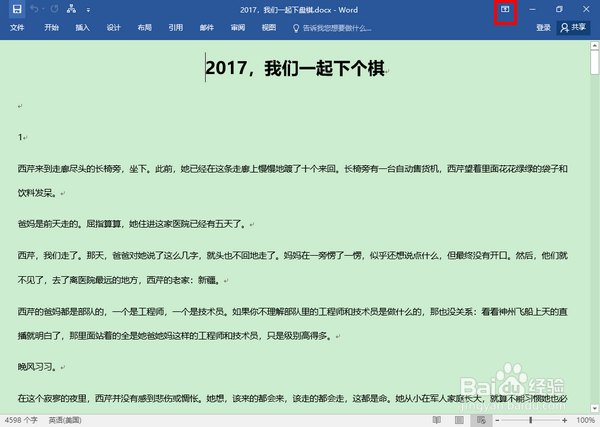 [图]2/7
[图]2/7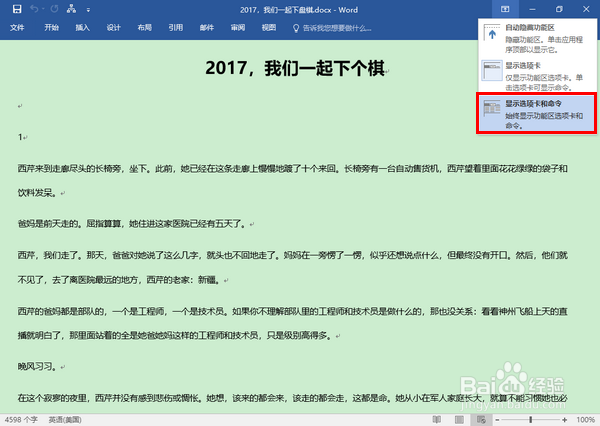 [图]3/7
[图]3/7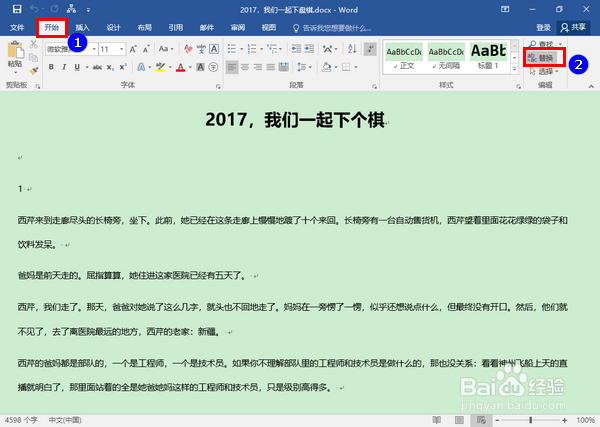 [图]4/7
[图]4/7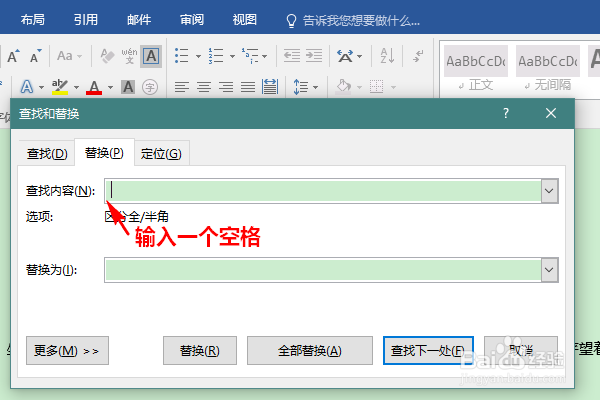 [图]5/7
[图]5/7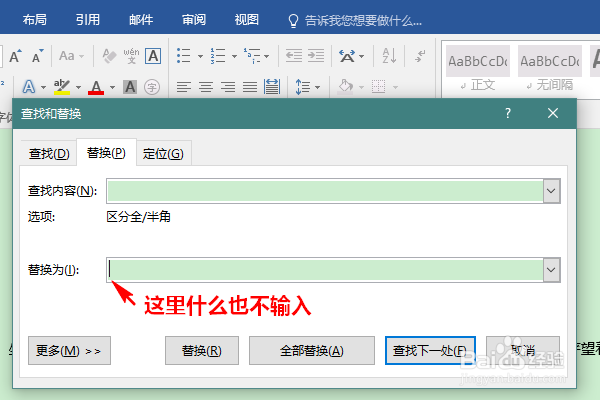 [图]6/7
[图]6/7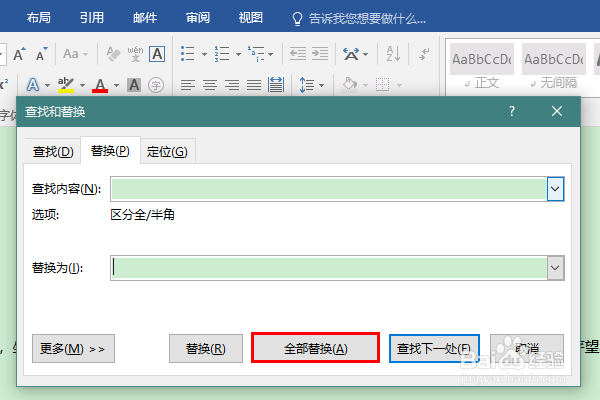 [图]7/7
[图]7/7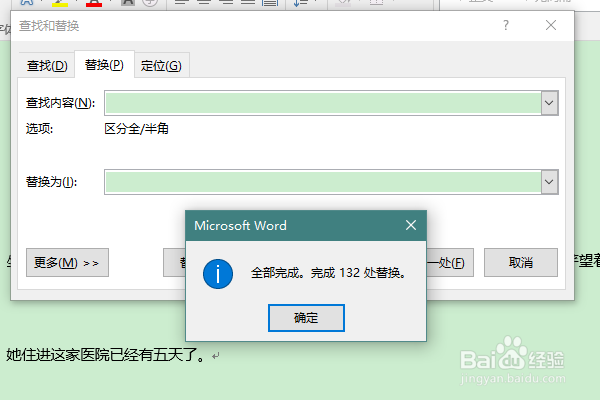 [图]
[图]
有些时候,我们可能会碰到文档中有许多冗余空格的情况。如果一一去手动删除,不仅费时费力,而且还很容易遗漏。这时,如果采用一键替换的方法,将空格替换为“无”,就可以轻而易举地将这些空格全部删除掉了。那么,Word 2106怎样替换空格呢?
工具/原料
Word 2016操作方法:
1/7分步阅读首先,用 Word 2016 打开要操作的文档。注意,如果当前 Word 2016 没有展开功能区,请点击右上角的向上小箭头。
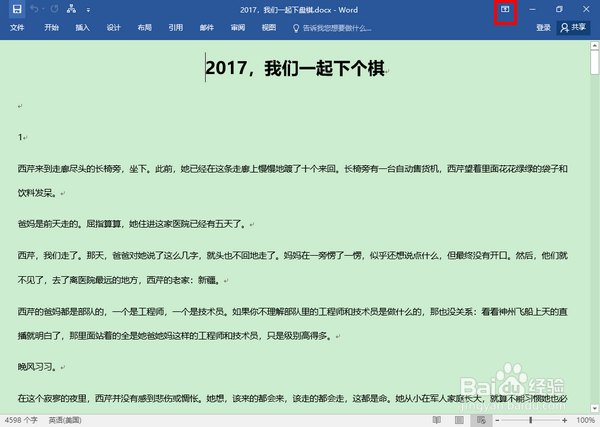 [图]2/7
[图]2/7然后,在弹出的菜单中选择“显示选项卡和命令”。
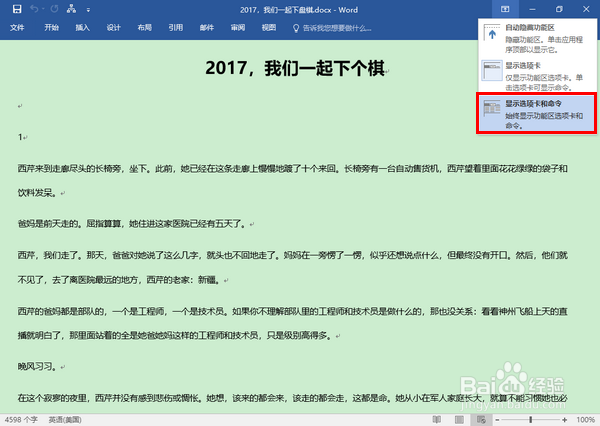 [图]3/7
[图]3/7展开功能区以后,点击菜单“开始”-“替换”。
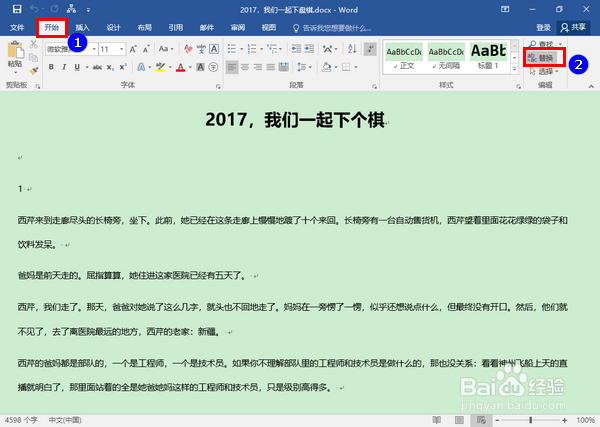 [图]4/7
[图]4/7接着,在弹出的替换窗口中的“查找内容”输入框中键入一个空格。
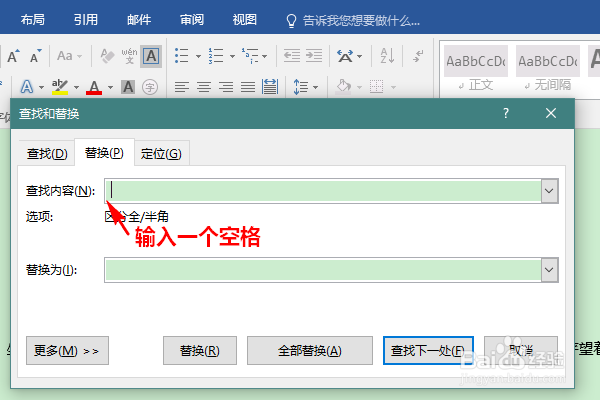 [图]5/7
[图]5/7在下面的“替换侧关为”输入框中什么也不填。
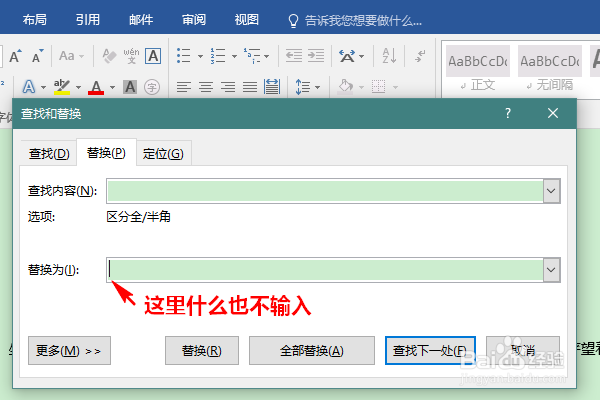 [图]6/7
[图]6/7最后,点击“全部替换”。
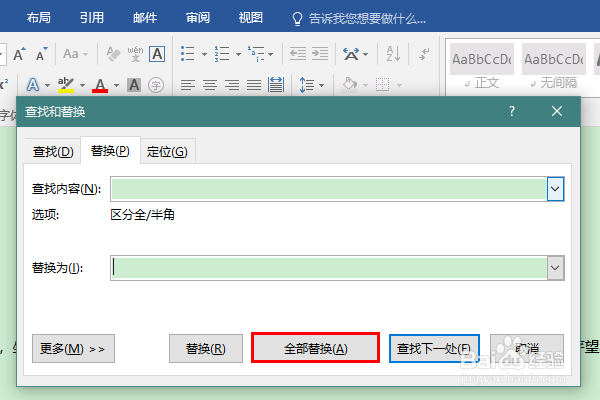 [图]7/7
[图]7/7这时,艳陕怕该文档中的所有空格就会边速被全部删除掉了。
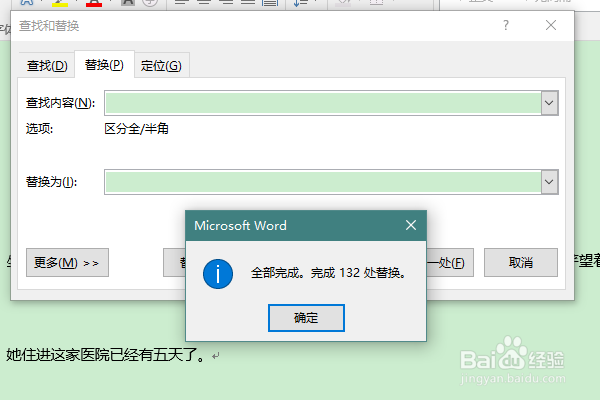 [图]
[图]生活/家居经验推荐
- Q[视频]微信接龙错了怎样修改
- Q会不会离婚起诉状怎么写才能立案?
- Q有哪些手机上如何自助刻章?
- Q每日一问酥油的长期和短期保存方法
- Q怎么写二月二龙抬头有哪些民间习俗?
- Q有了解榴莲怎么选?如何挑选到好吃的榴莲?
- Q有谁知道电脑没有网卡如何用数据线连接手机上网...
- Q突然微信如何能看到对方现在的位置?
- Q了解下和女生聊天技巧,看了马上告别光棍。
- Q求学习第一次坐飞机注意事项?
- Q在哪里打了狂犬疫苗后的注意事项
- Q免费关于如何练字,分享给想练好书法的人
- Q回答下宝妈如何做到工作与接孩子两不误?
- Q有哪些知道车牌号怎么查询车主电话
- Q突然政府怎样知道你是否加入其他国籍?
- Q怎么写豆芽的生长过程观察日记(7天左右带图解...
- Q哪些如何绑定老公微信
- Q有多少怎样在网上预约办理离婚
- Q原创小乌龟吃什么?小乌龟怎么养经验详解
- Q上海交易所怎么关闭最新消息
- Q新年福袋的做法
- Q[视频]这种怎么取消开机自动启动软件
- Q[视频]苹果电脑退出apple id
已有 36614 位经验达人注册
已帮助 272756 人解决了问题

